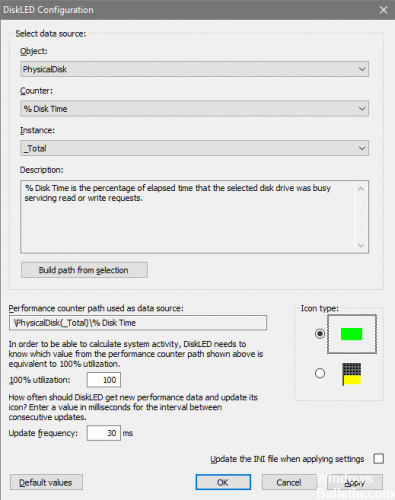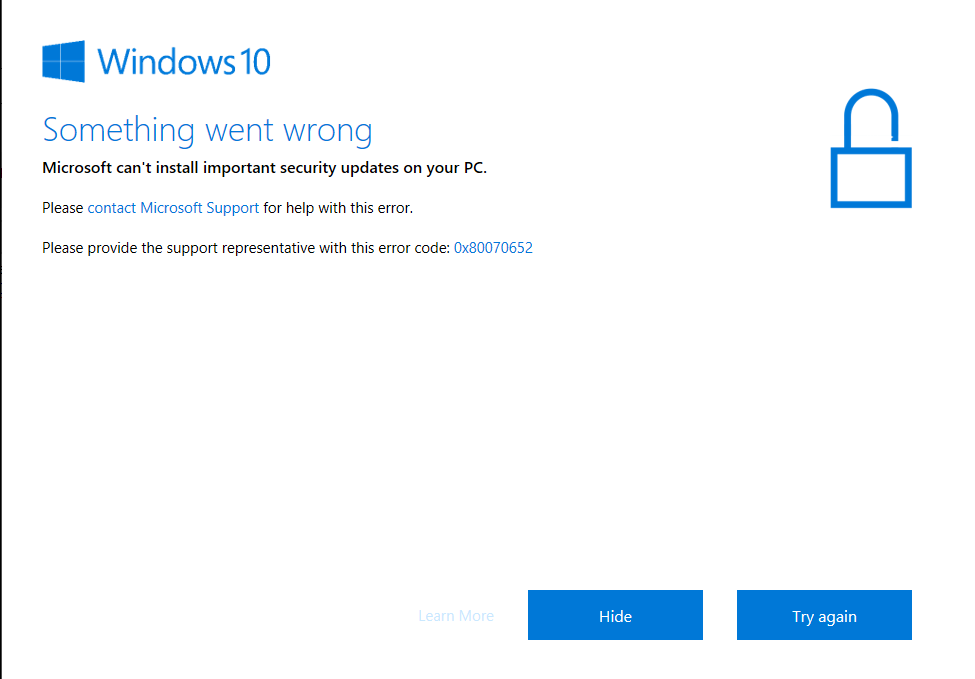Pilote d'écran tactile compatible HID manquant et n'est plus disponible dans le gestionnaire de périphériques
Visitez le catalogue officiel du site Web Microsoft Update. Entrez les détails de l'appareil sur lequel vous souhaitez installer le pilote d'écran tactile HID et cliquez sur le bouton "Rechercher". Cliquez sur le bouton de téléchargement. Le pilote est téléchargé sous forme de fichier cab.
Un écran tactile compatible HID n'est pas répertorié dans le Gestionnaire de périphériques si l'écran tactile a été désactivé manuellement par l'utilisateur ou si le système n'affiche pas par défaut le pilote de l'écran tactile. L'écran tactile compatible HID se trouve généralement sous Périphériques d'interface utilisateur dans le Gestionnaire de périphériques.